ShareX更改文件保存路徑的方法
時(shí)間:2023-08-03 15:44:49作者:極光下載站人氣:106
ShareX是一款便利的截圖軟件,當(dāng)你將ShareX啟用之后,打開的軟件頁(yè)面會(huì)顯示該軟件所有的功能,比如截圖、上傳、快捷動(dòng)作、快捷鍵設(shè)置以及歷史記錄等,都是體現(xiàn)在ShareX中的,如果你想要更改一下ShareX的圖片保存位置的話,那么我們可以進(jìn)入到應(yīng)用程序的設(shè)置窗口中,將文件夾的路徑修改成需要的路徑就好了,之后我們需要重啟ShareX即可完成修改路徑操作,下方是關(guān)于如何使用ShareX修改保存文件夾路徑的具體操作方法,如果你需要的情況下可以看看方法教程,希望對(duì)大家有所幫助。
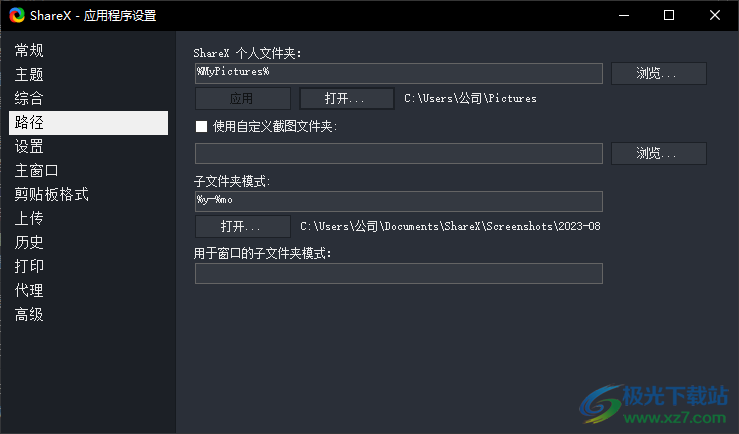
方法步驟
1.將電腦上安裝好的ShareX雙擊啟用,然后在打開的左側(cè)位置將【應(yīng)用程序設(shè)置】選項(xiàng)進(jìn)行點(diǎn)擊打開。
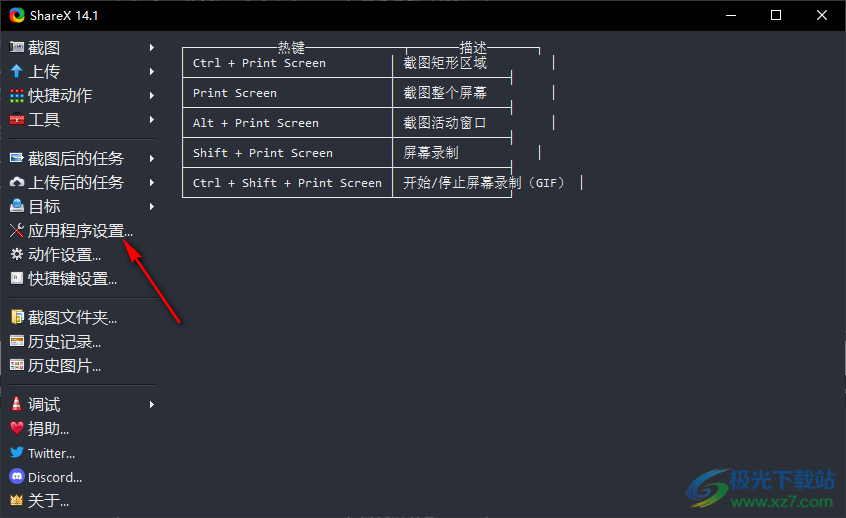
2.之后,就會(huì)在頁(yè)面上彈出一個(gè)應(yīng)用程序設(shè)置的窗口,在該窗口的左側(cè)的位置點(diǎn)擊【路徑】選項(xiàng)卡。
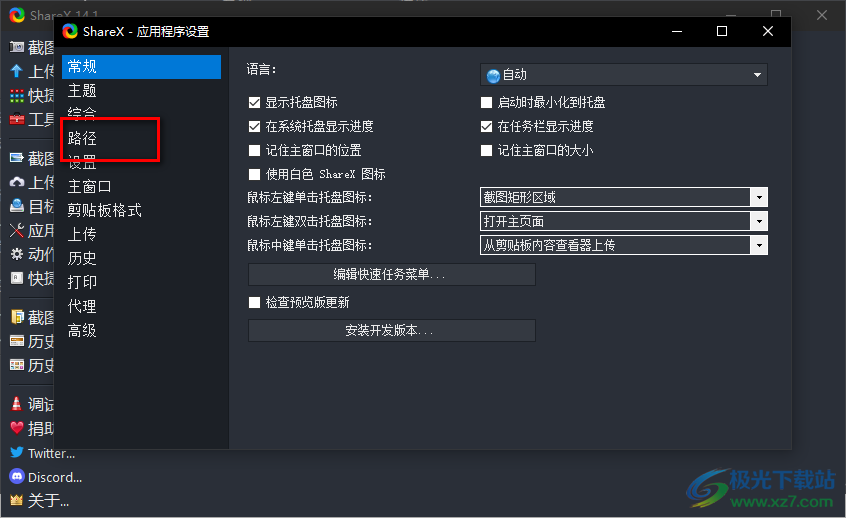
3.之后,在右側(cè)就會(huì)出現(xiàn)個(gè)人文件夾設(shè)置路徑的選項(xiàng),我們需要點(diǎn)擊后面的第一個(gè)【瀏覽】按鈕打開文件夾頁(yè)面。
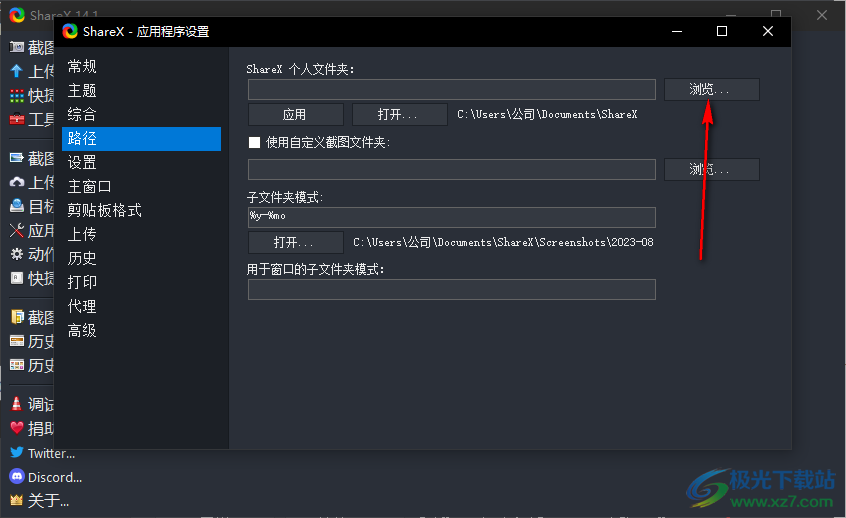
4.在打開的文件夾路徑修改頁(yè)面中,選擇自己需要設(shè)置的文件路徑,選擇好之后點(diǎn)擊右下角的【選擇文件夾】按鈕。
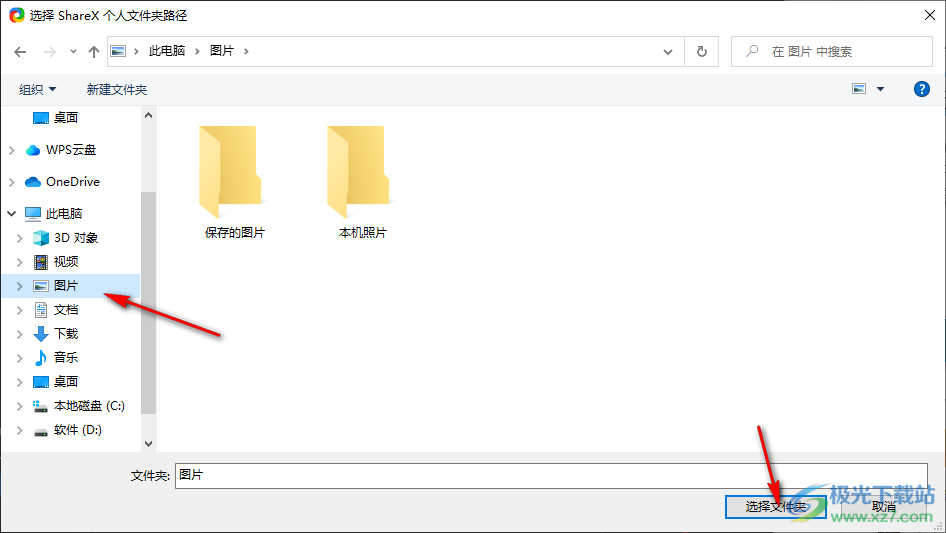
5.隨后,返回到設(shè)置窗口中,將窗口中的【應(yīng)用】按鈕進(jìn)行點(diǎn)擊保存設(shè)置。
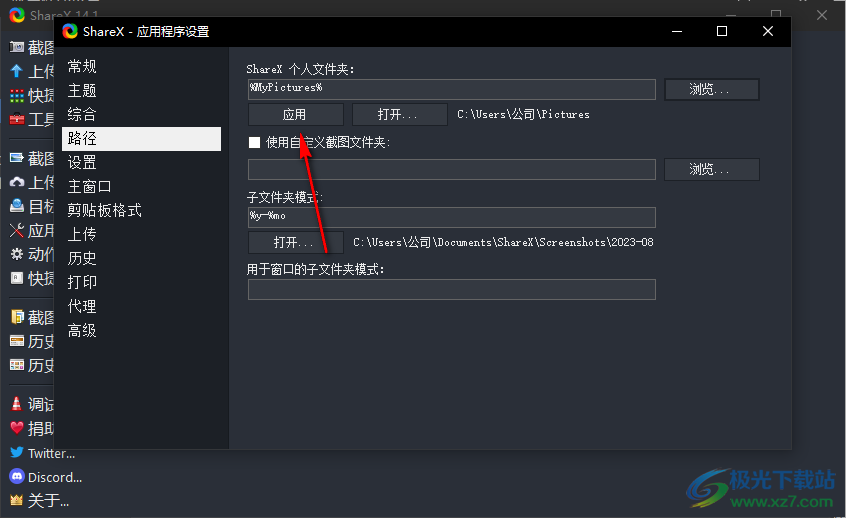
6.之后會(huì)在頁(yè)面上彈出一個(gè)確認(rèn)的窗口,只需要重啟ShareX軟件之后就可以完成修改文件夾路徑了。
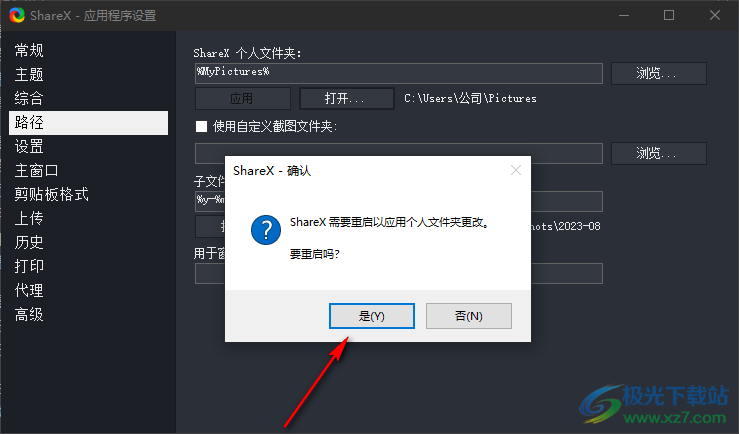
以上就是關(guān)于如何使用ShareX修改文件夾路徑的具體操作方法,想要修改文件夾路徑的話,只需要進(jìn)入到應(yīng)用程序設(shè)置的窗口中進(jìn)行設(shè)置即可,將個(gè)人文件夾路徑設(shè)置成為自己需要保存的文件夾路徑即可感興趣的話可以操作試試。

大小:6.61 MB版本:v14.1.0 官方安裝版環(huán)境:WinXP, Win7, Win8, Win10, WinAll
- 進(jìn)入下載
相關(guān)推薦
相關(guān)下載
熱門閱覽
- 1百度網(wǎng)盤分享密碼暴力破解方法,怎么破解百度網(wǎng)盤加密鏈接
- 2keyshot6破解安裝步驟-keyshot6破解安裝教程
- 3apktool手機(jī)版使用教程-apktool使用方法
- 4mac版steam怎么設(shè)置中文 steam mac版設(shè)置中文教程
- 5抖音推薦怎么設(shè)置頁(yè)面?抖音推薦界面重新設(shè)置教程
- 6電腦怎么開啟VT 如何開啟VT的詳細(xì)教程!
- 7掌上英雄聯(lián)盟怎么注銷賬號(hào)?掌上英雄聯(lián)盟怎么退出登錄
- 8rar文件怎么打開?如何打開rar格式文件
- 9掌上wegame怎么查別人戰(zhàn)績(jī)?掌上wegame怎么看別人英雄聯(lián)盟戰(zhàn)績(jī)
- 10qq郵箱格式怎么寫?qq郵箱格式是什么樣的以及注冊(cè)英文郵箱的方法
- 11怎么安裝會(huì)聲會(huì)影x7?會(huì)聲會(huì)影x7安裝教程
- 12Word文檔中輕松實(shí)現(xiàn)兩行對(duì)齊?word文檔兩行文字怎么對(duì)齊?
最新排行
- 1騰訊視頻電腦版用手機(jī)號(hào)登錄的方法教程
- 2dev c++設(shè)置語(yǔ)法高亮的教程
- 3淘寶微信支付在哪里
- 4WPS PPT將圖片一次性插入到不同幻燈片中的方法
- 5微信自動(dòng)扣費(fèi)業(yè)務(wù)在哪里關(guān)閉
- 6微信實(shí)名認(rèn)證在哪里改
- 7微信支付密碼在哪里修改
- 8黑神話悟空配置要求
- 9網(wǎng)易云音樂教師節(jié)活動(dòng)一年免會(huì)員2024
- 10淘寶怎么用微信支付
- 11百度網(wǎng)盤分享密碼暴力破解方法,怎么破解百度網(wǎng)盤加密鏈接
- 12赤兔圖片轉(zhuǎn)換器將圖片旋轉(zhuǎn)270度方法
網(wǎng)友評(píng)論